THINKPAD笔记本隐藏分区和硬盘分区高级使用技巧
thinkpad笔记本分区方法

win7下分区详解此帖对"联想ThinkPad"的评论WIN7系统分区全过程(图解)以下方法适合用恢复盘恢复系统后只有一个分区的朋友。
注:进到系统的第一时间首先分区,切勿装软件或者更新驱动,否则C 盘会被压缩的很大别幻想着用PQ或者ADD(Acronis.Disk.Director.Suite)会出问题,至于什么问题您可以亲自试试如果有光驱,请先将光驱弹出或者改为其他盘符。
右键单击“计算机”-管理-磁盘管理右键单击“Windows7_OS”,再选择“压缩卷”到这里就到分C盘大小的时候了,注意看红色框起来的那里就是硬盘的分区,如果你C盘想分40G就用,226773减掉40000,在下面输入186000就可以了,注意看压缩后总计大小40773,差不多就是40G左右的分区了如果想把C盘分成30G的话,同理,用226773减掉30000,在下面输入196000,使下面的数值为30720,那么就得到一个30G的C盘接下来就分扩展分区了,右键单击未分配的分区,选择新建简单卷不解释,下一步如果D盘想分40G直接就是40*1024=40960,想分50G就是50*1024=51200,windows 7分区相当准确的,然后单击下一步继续下一步这里你可以把卷标删除,不然分区出来会是新加卷D盘,E盘,等,不过影响不大,可以忽略选择完成,到这里D盘就出来了如果还要继续扩展的话同理,就不解释了,看图到这里,打开“计算机”就能看到CDEF,四个盘了,那个Q盘就是隐藏分区,如果想把隐藏分区隐藏掉,请继续以下操作右键选择“更改驱动器号和路径”选择删除不鸟它,选择是再看看计算机里面就只剩下CDEF四个盘了至此,分区结束。
解析删除联想笔记本隐藏分区的方法

解析删除联想笔记本隐藏分区的方法我们在安装新系统后,其实系统会给计算机默认一个隐藏分区,隐藏分区有些文件是来保护系统文件不受破坏的,但其他的文件都是多余的废弃文件,可以将之删除。
下面是笔者在电脑维修中收获的一些关于联想品牌机自带隐藏分区的方法,写出来供大家分享。
1、删除普通隐藏恢复分区磁盘管理,在硬盘分区示意图中选中隐藏分区,点击右键选择“删除磁盘分区”即可。
2、删除联想笔记本的LEOS新一代的联想笔记本采用了被称为“LEOS”的一键恢复技术对硬盘数据进行备份,恢复,这个功能的实现是通过集成在BIOS中的一个程序和WINGDOWS下的一个接口软件相互配合实现的,即在硬盘上建立一个非隐含分区,进行主分区的备份,(也就是通常说的C 盘),以便于文件系统破坏时一键恢复,普通的操作无法对C盘前的区域进行修改(大约为5G)要删除它,其实也不困难,先重启电脑,在出现LENOVO界面进按键盘右上角的“恢复/自定义”键,就会出现一键恢复的简洁界面,这里只有二个选项,一个是系统恢复,另一个是软件和驱动恢复,这时按“Shift+B”,输入密码“Lenovo”就会出现一键恢复的标准界面,在此界面选择卸载备份。
如果以上方法无法解决,则可以使用启动光盘到Dos下,运行LEOS管理软件。
键入LEOSTOOL/DB,把备份功能关掉,然后键入“LEOSTOOL/DLEOS”就能把联想备份系统删掉。
3、删除联想笔记本的HPA有些联想笔记本的则需要采用联想的隐藏分区卸载工具Hddfunc/HPAT ool卸载,Hddfunc使用比较简单,用光盘引导到DOS 模式,然后在DOS下运行“Hddfunc/d”命令就可以将隐藏的硬盘备份数据卸载,对于Hddfunc删除不了的HPA 分区来说,就需要用到HPAT ool了,在DOS下键入“HPATool/clr”,就能将所能的模块记录全部清除。
4、通用HPA删除方法HPA可以用MHDD硬盘工具的nh-pa命令删除,如果你的本本用前面的方法不能够删除HPA,你就可以试试MHDD的nhpa命令了,方法也很简单,只要运行MHDD,在主界面按“Shift+F3”选择硬盘,会出面硬盘列表,选择好硬盘(通常情况硬盘是主IDE通道的第一个IDE设备,选“1”即可),再输入“nhpa”,按“Y”即可。
笔记本电脑磁盘分区的操作方法

笔记本电脑磁盘分区的操作方法笔记本电脑磁盘分区是提高数据管理效率和保护数据安全的重要手段。
本文将详细介绍如何在笔记本电脑上进行磁盘分区的操作方法。
一、准备工作在进行磁盘分区之前,请确保以下准备工作已完成:1.备份重要数据:为了避免数据丢失,请提前备份磁盘中的重要数据。
2.确认磁盘类型:了解您的笔记本电脑所使用的磁盘类型,如HDD(机械硬盘)或SSD(固态硬盘)。
二、磁盘分区操作方法以下是在Windows操作系统中使用磁盘管理工具进行磁盘分区的步骤:1.打开磁盘管理工具:- 按下Win + R键,输入“diskmgmt.msc”并按回车键,打开磁盘管理窗口。
2.选择待分区磁盘:- 在磁盘管理窗口中,找到需要分区的磁盘(通常为新添加的磁盘或未分区的磁盘)。
3.初始化磁盘:- 右键点击待分区磁盘,选择“初始化磁盘”。
- 在弹出的初始化磁盘对话框中,选择磁盘的分区形式(MBR或GPT),根据需求选择并点击“确定”。
4.创建分区:- 在磁盘管理窗口中,右键点击未分配的空间,选择“新建简单卷”。
- 弹出新建简单卷向导,根据提示完成以下步骤:a.指定卷大小:输入分区的大小或选择最大可用空间。
b.分配驱动器号:为分区分配一个驱动器号(如C:、D:等)。
c.选择文件系统:根据需求选择文件系统(如NTFS、FAT32等)。
d.完成新建简单卷向导,点击“完成”。
5.格式化分区:- 在磁盘管理窗口中,右键点击新建的分区,选择“格式化”。
- 在格式化对话框中,设置文件系统、分配单元大小等参数,点击“开始”进行格式化。
三、注意事项1.在进行磁盘分区操作时,请确保数据备份,以免数据丢失。
2.磁盘分区操作有一定风险,请谨慎操作。
3.如果不熟悉磁盘分区操作,建议寻求专业人士的帮助。
通过以上步骤,您可以在笔记本电脑上进行磁盘分区操作。
硬盘分区技巧与注意事项
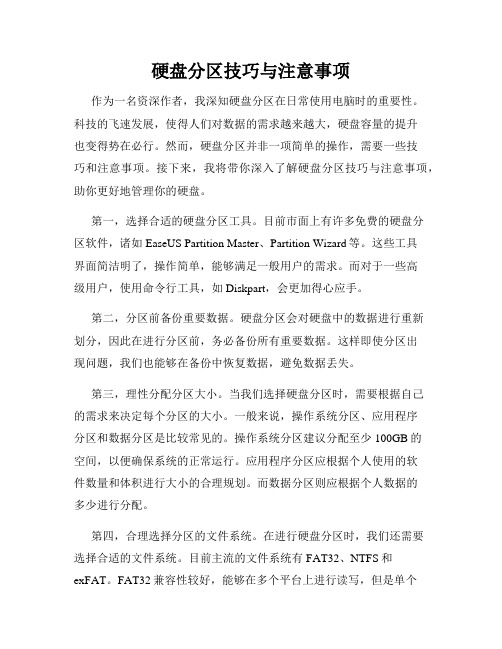
硬盘分区技巧与注意事项作为一名资深作者,我深知硬盘分区在日常使用电脑时的重要性。
科技的飞速发展,使得人们对数据的需求越来越大,硬盘容量的提升也变得势在必行。
然而,硬盘分区并非一项简单的操作,需要一些技巧和注意事项。
接下来,我将带你深入了解硬盘分区技巧与注意事项,助你更好地管理你的硬盘。
第一,选择合适的硬盘分区工具。
目前市面上有许多免费的硬盘分区软件,诸如EaseUS Partition Master、Partition Wizard等。
这些工具界面简洁明了,操作简单,能够满足一般用户的需求。
而对于一些高级用户,使用命令行工具,如Diskpart,会更加得心应手。
第二,分区前备份重要数据。
硬盘分区会对硬盘中的数据进行重新划分,因此在进行分区前,务必备份所有重要数据。
这样即使分区出现问题,我们也能够在备份中恢复数据,避免数据丢失。
第三,理性分配分区大小。
当我们选择硬盘分区时,需要根据自己的需求来决定每个分区的大小。
一般来说,操作系统分区、应用程序分区和数据分区是比较常见的。
操作系统分区建议分配至少100GB的空间,以便确保系统的正常运行。
应用程序分区应根据个人使用的软件数量和体积进行大小的合理规划。
而数据分区则应根据个人数据的多少进行分配。
第四,合理选择分区的文件系统。
在进行硬盘分区时,我们还需要选择合适的文件系统。
目前主流的文件系统有FAT32、NTFS和exFAT。
FAT32兼容性较好,能够在多个平台上进行读写,但是单个文件大小受到4GB的限制;NTFS支持单个文件大小超过4GB,同时具备较好的安全性和稳定性,适合用作系统分区;exFAT是专门为移动设备设计的文件系统,支持更大的文件大小和更快的读写速度。
第五,避免频繁进行硬盘分区。
尽管硬盘分区可以带来许多好处,但频繁进行硬盘分区并不是一个好的做法。
每次分区都会对硬盘进行操作,可能会导致数据丢失的风险。
因此,在进行硬盘分区前,我们需要对自己的需求进行仔细评估,避免不必要的分区。
thinkpadt420怎么分区
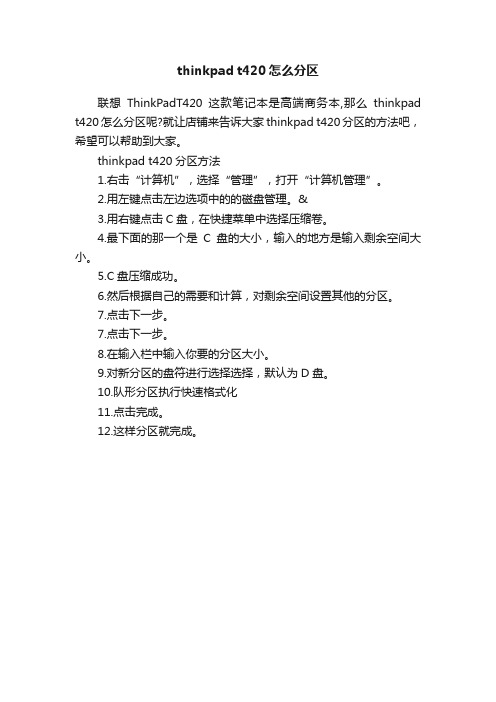
thinkpad t420怎么分区
联想ThinkPadT420这款笔记本是高端商务本,那么thinkpad t420怎么分区呢?就让店铺来告诉大家thinkpad t420分区的方法吧,希望可以帮助到大家。
thinkpad t420分区方法
1.右击“计算机”,选择“管理”,打开“计算机管理”。
2.用左键点击左边选项中的的磁盘管理。
&
3.用右键点击C盘,在快捷菜单中选择压缩卷。
4.最下面的那一个是C盘的大小,输入的地方是输入剩余空间大小。
5.C盘压缩成功。
6.然后根据自己的需要和计算,对剩余空间设置其他的分区。
7.点击下一步。
7.点击下一步。
8.在输入栏中输入你要的分区大小。
9.对新分区的盘符进行选择选择,默认为D盘。
10.队形分区执行快速格式化
11.点击完成。
12.这样分区就完成。
联想隐藏分区

删除操作系统自带的恢复分区,无论是隐藏的还那样HPA保护分区都有一定的危险性,估计会破坏操作系统数据,意见操作者在操作前事先做好备份务工,删除操作系统分区后,还要用PQMagic等道具新建军分区后才能应用删除出来的隐藏分区。
通常帮更多有联系人删除隐藏分区的窍门是:在dos状态下进入PQ分区魔术师(目前基本的光盘上都有那个吧?有时叫PM同个热门软件来的,只是叫法不相同而已),马上能够看到隐藏分区了,把那个隐藏分区删除了,转移到C盘,渐增了C盘的容量。
力豪科技 盐城IT外包|盐城无线网络工程|盐分区示意图中选中隐藏分区,点击右键选取“删除磁盘分区”即可。
2.删除联想(LENOVO) 公司笔记本电脑的LEOS:新一代的联想(LENOVO) 公司笔记本电脑采用了被称为“LEOS”的一键恢复技能对硬盘数据停止备份,恢复,那个功能 的呈现是经过集成在BIOS中的唯一程式和WINGDOWS下的唯一接口热门软件相互配合呈现的,即在硬盘上建立唯一非隐含分区,停止主分区的备份,(也就 通常说的C盘),以便于文档操作系统破坏时一键恢复,普通的操作无法对C盘前的区域停止改正(大约为5G)要删除它,其实也不困难,先重启电脑,在呈现 LENOVO界面进按键盘右上角的“恢复/自定义”键,就会呈现一键恢复的简洁界面,那里只有二个选项,唯一是操作系统恢复,另唯一是热门软件和驱动恢 复,这时按“Shift+B”,输入密码“Lenovo”就会呈现一键恢复的达标界面,在此界面选取卸载备份。假如以上窍门无法解决,则能够应用启动光盘 到DOS下,运行LEOS管制热门软件。键入LEOSTOOL/DB,把备份功能关掉,然后键入“LEOSTOOL/DLEOS”就能把联想(LENOVO) 公司备份操作系统删掉。
怎样复制ThinkPad笔记本隐藏分区到新硬盘
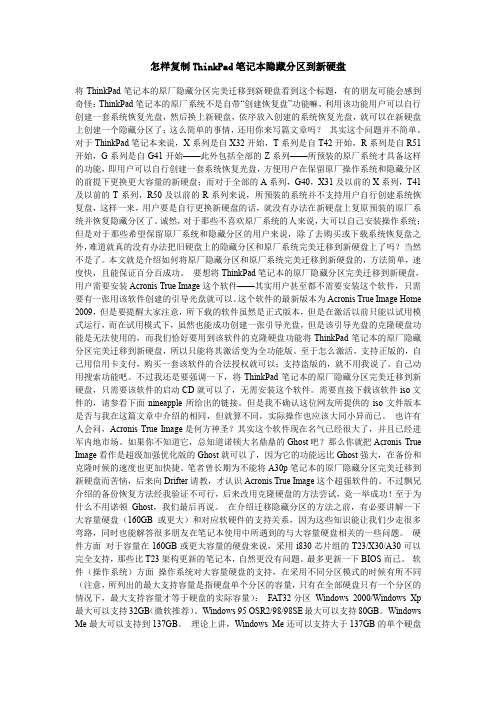
怎样复制ThinkPad笔记本隐藏分区到新硬盘将ThinkPad笔记本的原厂隐藏分区完美迁移到新硬盘看到这个标题,有的朋友可能会感到奇怪:ThinkPad笔记本的原厂系统不是自带“创建恢复盘”功能嘛,利用该功能用户可以自行创建一套系统恢复光盘,然后换上新硬盘,依序放入创建的系统恢复光盘,就可以在新硬盘上创建一个隐藏分区了;这么简单的事情,还用你来写篇文章吗?其实这个问题并不简单。
对于ThinkPad笔记本来说,X系列是自X32开始,T系列是自T42开始,R系列是自R51开始,G系列是自G41开始——此外包括全部的Z系列——所预装的原厂系统才具备这样的功能,即用户可以自行创建一套系统恢复光盘,方便用户在保留原厂操作系统和隐藏分区的前提下更换更大容量的新硬盘;而对于全部的A系列,G40,X31及以前的X系列,T41及以前的T系列,R50及以前的R系列来说,所预装的系统并不支持用户自行创建系统恢复盘,这样一来,用户要是自行更换新硬盘的话,就没有办法在新硬盘上复原预装的原厂系统并恢复隐藏分区了。
诚然,对于那些不喜欢原厂系统的人来说,大可以自己安装操作系统;但是对于那些希望保留原厂系统和隐藏分区的用户来说,除了去购买或下载系统恢复盘之外,难道就真的没有办法把旧硬盘上的隐藏分区和原厂系统完美迁移到新硬盘上了吗?当然不是了。
本文就是介绍如何将原厂隐藏分区和原厂系统完美迁移到新硬盘的,方法简单,速度快,且能保证百分百成功。
要想将ThinkPad笔记本的原厂隐藏分区完美迁移到新硬盘,用户需要安装Acronis True Image这个软件——其实用户甚至都不需要安装这个软件,只需要有一张用该软件创建的引导光盘就可以。
这个软件的最新版本为Acronis True Image Home 2009,但是要提醒大家注意,所下载的软件虽然是正式版本,但是在激活以前只能以试用模式运行,而在试用模式下,虽然也能成功创建一张引导光盘,但是该引导光盘的克隆硬盘功能是无法使用的,而我们恰好要用到该软件的克隆硬盘功能将ThinkPad笔记本的原厂隐藏分区完美迁移到新硬盘,所以只能将其激活变为全功能版。
联想笔记本的隐藏分区怎么看

联想笔记本的隐藏分区怎么看联想的笔记本都带着类似一键还原等的系统恢复软件,这些软件往往是将出厂设置备份在单独的一个分区,此分区默认为隐藏,在 Windows的磁盘管理中可以看到。
打开磁盘管理器的方法是右击计算机——管理,打开计算机管理后点击磁盘管理,就能看到了。
但由于无法对其作任何修改。
这对大多数人来说,这个软件如同无用,因为无法将更新的系统备份到这个分区中,尤其是更换了系统后,这多出来的20G左右空间无疑是浪费资源。
那么对于这部分的隐藏空间,你是否想找回来继续为自己使用呢?下面就教你如何找回隐藏分区。
下面是一些演示和命令说明,由于演示机的问题没有做更深一沉的演示结果,请按照操作来做就可以了。
1:在 VISTA或Windows7里用管理员的身份启动命令提示符,输入“diskpart.exe”(不含引号,下同),敲回车;2:输入“list disk”敲回车,显示出笔记本的磁盘列表;3:输入“select disk 0”敲回车,选中笔记本的磁盘;4:输入“list partition”命令(写成“list par”也可以),敲回车,显示所选择磁盘的分区情况。
第一个类型为OEM的分区就是笔记本的隐藏分区(偶硬盘分了 3 个区,为C盘25G、D盘80G E盘128G);5:输入“select partition 1”敲回车(写成“select par 1”也可以),选择隐藏分区为当前焦点;6:输入“detail partition”敲回车(写成“detail par”也可以),显示隐藏分区的详细信息。
大家看到隐藏分区的类型为 12,就是这个类型导致我们无法在Windows里看到和操作这个分区;7:输入“ set id=07 override”敲回车,更改分区类型为07,这样就可以在Windows里看到这个分区了;8:不要关闭这个窗口,大家去打开我的电脑,看看有什么变化。
再看看磁盘管理里面有什么变化,呵呵,这个时侯隐藏分区就完全暴露出来了,跟普通磁盘一样,你现在可以对此分区进行分配盘符和格式化等操作,也可以使用或并入其他分区。
- 1、下载文档前请自行甄别文档内容的完整性,平台不提供额外的编辑、内容补充、找答案等附加服务。
- 2、"仅部分预览"的文档,不可在线预览部分如存在完整性等问题,可反馈申请退款(可完整预览的文档不适用该条件!)。
- 3、如文档侵犯您的权益,请联系客服反馈,我们会尽快为您处理(人工客服工作时间:9:00-18:30)。
THINKPAD笔记本隐藏分区和硬盘分区高级使用技巧
一、关于IBM 隐藏分区FAQ
1. 什么是隐藏分区
IBM没有提供随机的恢复光盘或者操作系统安装光盘,操作系统、随机软件、设备驱动都存放在隐藏分区里面,隐藏分区的大小约为5G。
配合IBM的软件,可以实现一键恢复(蓝色的Access IBM键)。
2. 隐藏分区有什么优缺点?
优点:恢复系统方便,只要按一个键就自动可以完成,中间不需要有人值守
缺点:占用硬盘空间大,恢复过程比较慢,通常需要一个小时以上,远远没有GHOST恢复有效率。
综上所述,如果您是一个入门用户,独立安装操作系统以及设备驱动有困难,建议最好还是保留隐藏分区;如果您已经是有一定经验的用户,可以轻松完成操作系统以及硬件驱动、软件的安装,那么隐藏分区对您来说可以算是一个可有可无的东西了,完全可以删除掉来节约硬盘空间.
3. 如果我想删掉隐藏分区,要做好那些备份工作?
最重要的一点,备份好随机的驱动程序。
C:\IBMTOOLS 和C:\DRIVERS两个目录需要单独copy出来;至于I386 V ALUEADDSUPPORT这些目录,都是windows安装光盘里面会出现的重要目录,里面含有操作系统的安装文件,考虑到中国的特殊国情,备份这些文件夹不是特别必要。
注:如果您拿到机器以后C盘下没有IBMTOOLS和DRIVERS文件夹,请立即使用一键恢复重新安装系统,这样C盘下就会出现这两个文件夹。
4. IBMTOOLS文件夹太大了,我想对它减肥一下刻成CD,有哪些东西可以删除?
C:\IBMTOOLS\APPS下面是IBM的随机软件。
个人建议可以删除的软件:Adobe AcrobatReader(满世界都有的免费软件)、Norton Antivirus(只含有3个月的免费升级,鸡肋,而且没有防火墙)、RecordNow(IBM随机的刻录软件)、DLA (可以让CDRW当作移动硬盘使用的软件),Record Now和DLA的功能都可以用NeroBurning Rom代替,而且体积小很多
IBM_JRE是Java RuntimeEnvironment;THEMES是IBM的桌面主题;AIBMMsgCtr是IBM MessageCenter,提供IBM网站的更新信息;OSFIXES是微软的操作系统补丁。
是不是需要删除请根据个人情况而定,其他的软件和驱动,建议都不要动,以免在需要使用时产生不必要的麻烦。
5. 该怎么删除隐藏分区?
开机按F1进BIOS,光标移动到Security-Predesktop Area,设置成Disable。
保存设置后重新启动,进入桌面用常用的分区软件(比如Partition Magic 8.0)就可以对隐藏分区进行操作了。
6. 如果我想在保留隐藏分区功能的前提下重新分区,该怎么操作?
因为T42使用的隐藏分区机制不同于以往,所以分区步骤也比较繁琐,不能用PQ8.0或者WINDOWS的安装光盘直接分区,否则很可能导致隐藏分区失效。
IBM官方推荐的步骤为用winme的安装光盘引导到DOS下面,用fdisk进行分区。
当然这也意味着硬盘上的数据将会全部丢失,所以请备份好您的数据。
分区完毕以后用Access IBM恢复系统即可。
7. 我手上有T42的恢复光盘,该怎么来重做隐藏分区?
首先,确保硬盘上没有任何分区(即分区状况和新买回来的硬盘没有区别),其次,确认BIOS里面Security-PredesktopArea的设置为Enable,首选启动设备设置为光驱,开机的时候将第一张光盘放入光驱,按照提示即可操作在硬盘没有任何分区的情况下可以重做隐藏分区
如果硬盘已经有了分区,恢复盘可以向C盘里面写入IBMTOOLS、DRIVERS、I386等文件夹并进行自动安装,功效等同于用Access IBM进行恢复,不同的是,中间需要更换光盘,不能做到无人值守。
